Cómo purgar la información en Timeslips salvia
Para eliminar la información que no sea resbalones, utiliza la función de purga en Sage Timeslips. También puede purgar resbalones, que tiene el mismo efecto que eliminarlos. Uso de la función de purga, usted también tiene la opción de archivo desliza la que purga, que los elimina de la base de datos Timeslips pero los guarda en un tipo especial de base de datos Timeslips.
Utilice la característica de purga para eliminar cuentas de transacciones por cobrar y transacciones de fondos, así como clientes cerrados, cronometradores, tareas y gastos.
Debido a que la purga es una acción permanente, muchas personas recomiendan que usted copia de seguridad de su base de datos antes de iniciar el proceso de purga. Timeslips le da la oportunidad durante el proceso, pero sólo seguir adelante y hacer la copia de seguridad antes de empezar a purgar para que pueda centrarse en la acción en la mano.
Para purgar la información, seleccione Archivo-Purge para mostrar el cuadro de diálogo Purgar.
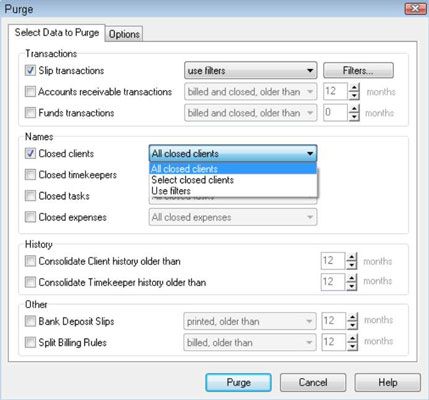
Para seleccionar la información para purgar, coloque una marca de verificación en la casilla junto al tipo de información que desea purgar. A continuación, utilice las listas de selección para identificar la información que desea eliminar de la base de datos. Cuando se opta para purgar los resbalones, las cuentas por cobrar operaciones o transacciones de fondos, Timeslips que advierte que la purga es permanente.
Haga clic en Aceptar para cerrar el mensaje. Al purgar nombres, Timeslips también elimina los resbalones y las transacciones relacionadas con esos nombres.
Puede purgar las transacciones en función de si han aparecido en las facturas aprobadas y la edad que tengan. El facturados y cerrado, la opción Más viejo que significa que
Resbalones han aparecido en un proyecto de ley que ha aprobado y que ha cerrado los resbalones. Tenga en cuenta que Timeslips utiliza fecha de finalización de la hoja para determinar su edad.
Cuentas por cobrar transacciones han aparecido en un proyecto de ley y una declaración de que usted ha aprobado. Transacciones de facturas deberán estar totalmente desembolsadas, y toda operación de pago aplicado a la transacción de la factura deben ser purgados antes Timeslips purgará la transacción de la factura. Además, si utiliza o TAL TAL Pro, el facturados y cerrado, la opción Más viejo que significa que las cuentas por cobrar transacciones han aparecido en un registro de transferencia aprobado.
Transacciones Fondos han aparecido en un proyecto de ley que ha aprobado y, si utiliza o TAL TAL Pro, en un registro de transferencia aprobado.
O puede optar por la opción de utilizar filtros para seleccionar específicamente resbalones, cuentas por cobrar, y transacciones de fondos para purgar. La mayoría de los clientes optan por utilizar un filtro para seleccionar los resbalones.
Ellos se sienten más cómodos usando la Fecha filtro Transacción Slip, para identificar la fecha de la última hoja de purgar. Salen de la fecha de inicio en la parte izquierda del cuadro de diálogo se establece en Apertura y luego haga clic en una fecha de finalización en la parte derecha del cuadro de diálogo.
Para configurar la Fecha filtro Transacción Slip en el cuadro de diálogo Limpiar, seleccione la opción Usar filtros de la lista desplegable en la sección de Operaciones y luego haga clic en el botón Filtros. En el cuadro de diálogo Purgar Resbalones Selección que aparece, el filtro Slip Transacción Fecha aparece en el grupo de filtro más popular (el que se muestra de forma predeterminada). Haga doble clic en el filtro para mostrar la ventana.
Puede utilizar la función de purga también para consolidar los totales históricos que aparecen en el cuadro de diálogo Historial de cliente o en el cuadro de diálogo Cronometrador Historia. La consolidación de las historias combina los detalles de meses separados de los totales históricos en un solo número en función del número de meses que indiquen.
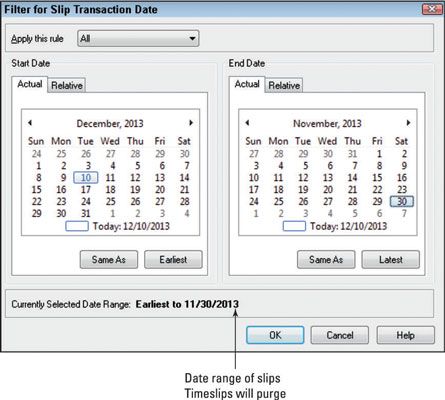
Puedes ver la historia desde el menú Nombres. Haga clic en Cliente Historia o Historia cronometrador.
Puede utilizar la página Opciones, para definir opciones adicionales para purgar. Por ejemplo, se puede optar por imprimir un informe de información que Timeslips purga.
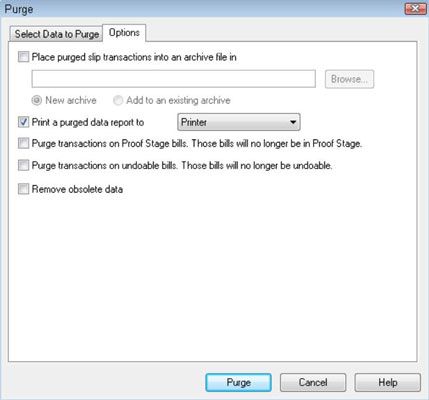
Tenga cuidado al purgar las transacciones que aparecen en las facturas que todavía se puede deshacer. Si purgar estas transacciones, que ya no será capaz de deshacer los proyectos de ley.
Haga clic en Aceptar y Timeslips le pide que haga una copia de seguridad de base de datos. Si usted no hizo que la copia de seguridad, por favor, que sea ahora.
Si ha optado por imprimir un informe de la información que Timeslips purga, grabados Timeslips que informan antes de purgar sus datos. Entonces Timeslips le pide que confirme que desea purgar registros. Al hacer clic en Sí, Timeslips purga los datos seleccionados y luego muestra un resumen de diálogo cuadro que muestra el número de registros de cada tipo que se elimina.






